mac苹果电脑,如何批量提取文件名到excel表格里?现在我们每个人都离不开电脑 , 我们需要使用电脑进行工作和学习,电脑上也会保存很多重要的办公文件或者学习资料,有时候还需要对电脑上的文件进行归档整理,这时就需要将文件的名提取到excel表格中 。如果文件数量较多,就必须采用更为高效的办法,将文件名一次性的提取到excel表格中,但是大家知道怎么操作吗 。
使用windows系统电脑的小伙伴可能对于批量提取文件名的操作并没有太大问题 , 只要在百度中进行搜索就能找到文件名批量提取的软件工具 。但是使用Mac苹果电脑的小伙伴就没有这么幸运了 , 现在几乎找不到相应的软件和教程,所以今天小编正式帮助这部分小伙伴而来,小编为大家分享一个叫做跳跳鱼文件名提取器Mac版的软件,支持批量提取文件名到excel表格,往下看看是怎么操作的吧 。
【mac苹果电脑,批量提取文件名到excel表格】使用到的软件工具:跳跳鱼文件名提取器Mac版
软件工具下载:https://download.yososoft.com/YSExtract/YSExtract.dmg

详细的批量提取步骤如下:
第1步 , 在Mac电脑上将等会需要使用的“跳跳鱼文件名提取器Mac版”软件工具下载好,打开之后我们点击左上角的【添加文件】或者【添加目录】按钮,将需要提取名称的文件导入到软件中,建议大家将文件提前准备好保存到一个文件夹里 。
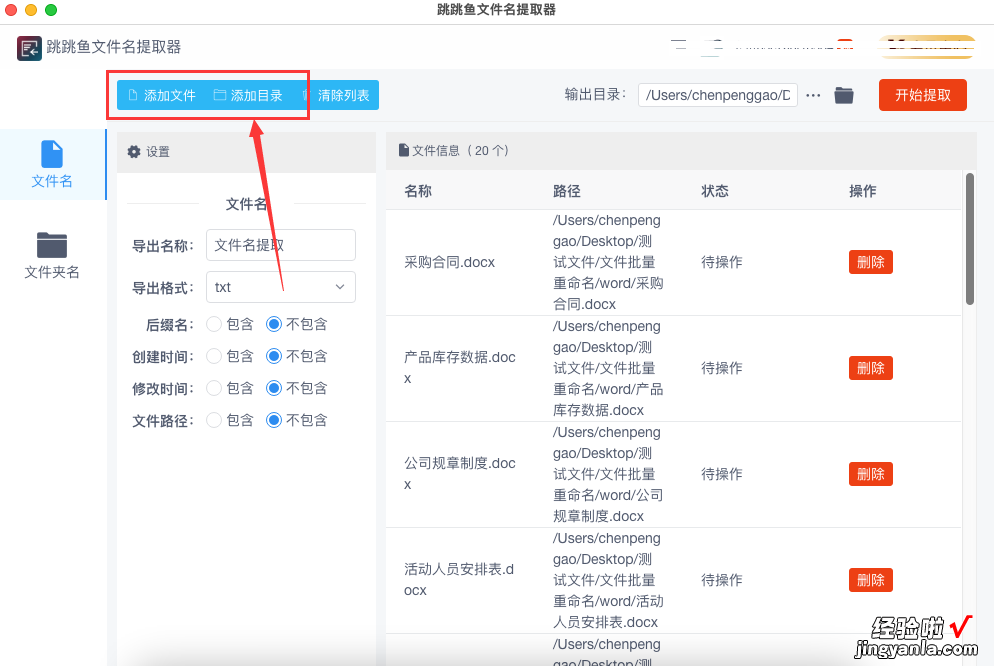
第2步,因为要将文件名批量提取到excel表格,所以在导出格式右边选择“xlsx”,此外还支持将文件名提取到word或者txt文档中,下面的其它参数根据自己的实际需要进行选择 。

第3步 , 完成设置后,我们点击软件右上角的【开始提取】红色按钮,启动文件名批量提取程序 , 提取完成后软件会自动打开输出文件夹,提取后的excel导出文件就保存在这里 。整个提取过程是非常快的 , 通常只需要十几秒钟便能完成 。
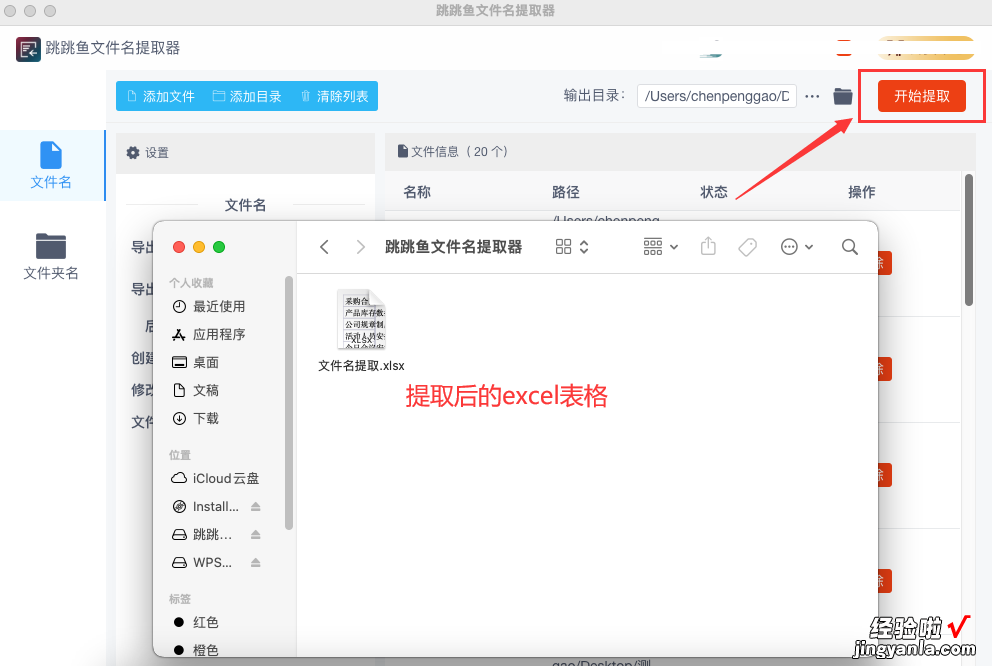
第4步,最后打开excel表格后可以看到里面提取的文件名称 , 通过对比可以看到,文件夹中的所有文件的名称按照顺序全部提取到了excel表格的第一列里 。
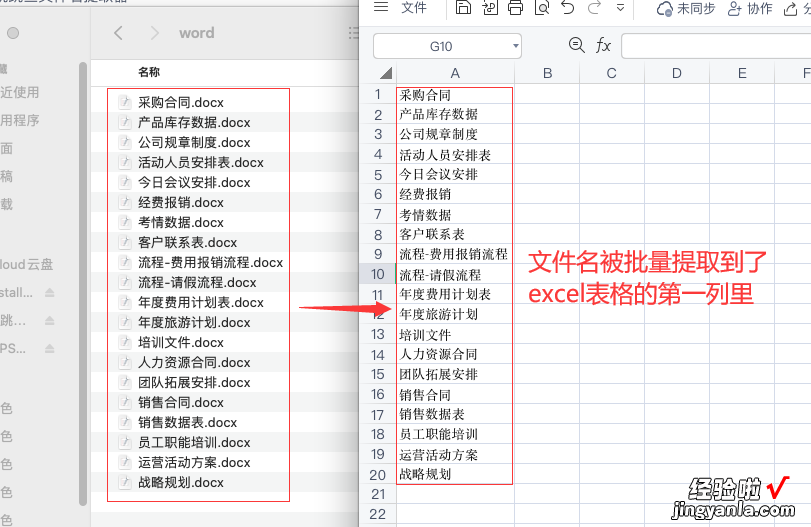
在Mac电脑中提取文件名看似是一个非常简单的操作而已,但是数量较多的时候你就知道这其实非常的麻烦 , 如果没有较好的方法,就只能浪费大量的时间在处理这个事情上,然而现在不同了 , 今天小编在上面教会了大家一个方法,可以轻松且快速的将大量文件名称一次性批量导入到excel表格里,任何电脑上的文件名都能批量提取 , 并且还可以批量提取文件夹的名,赶紧去试一试吧,效果肯定会令你满意的哦 。
